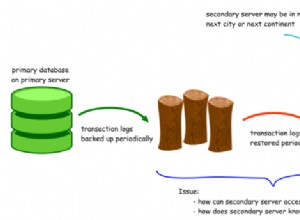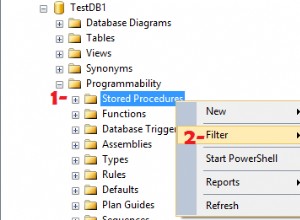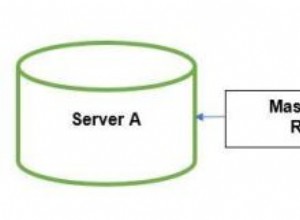Inhaltsverzeichnis
Was ist Audit-Trail?
Audit Trail (Oracle EBS Auditing) ist eine Möglichkeit, Änderungen an wichtigen Daten in Oracle-Anwendungstabellen nachzuverfolgen. Audit Trail speichert die Historie der folgenden drei Fragen:
1. Was hat sich geändert
2. Wer hat es geändert
3. Wann wurde die Änderung vorgenommen
Dies kann zeilenweise oder für einzelne Spalten einer Tabelle erfolgen.
So richten Sie Audit-Trails ein (Oracle EBS Auditing)
Schritt 1 . Melden Sie sich als sysadmin-Benutzer bei den Anwendungen an und wählen Sie die Zuständigkeit des Systemadministrators aus.
Schritt 2: Stellen Sie sicher, dass die Option „AuditTrail:Profil aktivieren“ auf „true“ gesetzt ist
Schritt 3 . Definieren Sie Audit-Installationen:Um Anwendungsinstallationen auditieren zu können, müssen Sie die Oracle-IDs angeben, deren Tabellen Sie auditieren möchten.
Navigation:Sicherheit -> Audit Trail -> Installieren
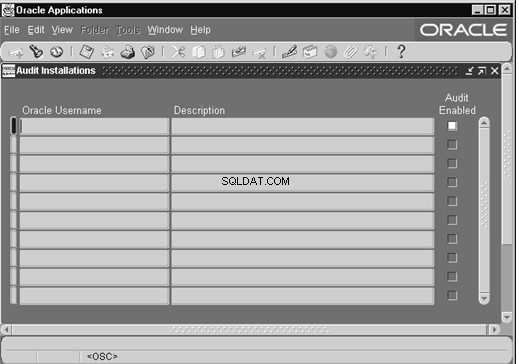
Schritt 4: Definieren Sie Audit-Tabellen und gewünschte Spalten:Wählen Sie die zu auditierende Tabelle aus . An dieser Stelle müssen Sie die Liste der Spalten aus der zu prüfenden Tabelle angeben
Navigation:Sicherheit -> Prüfprotokoll -> Tabellen
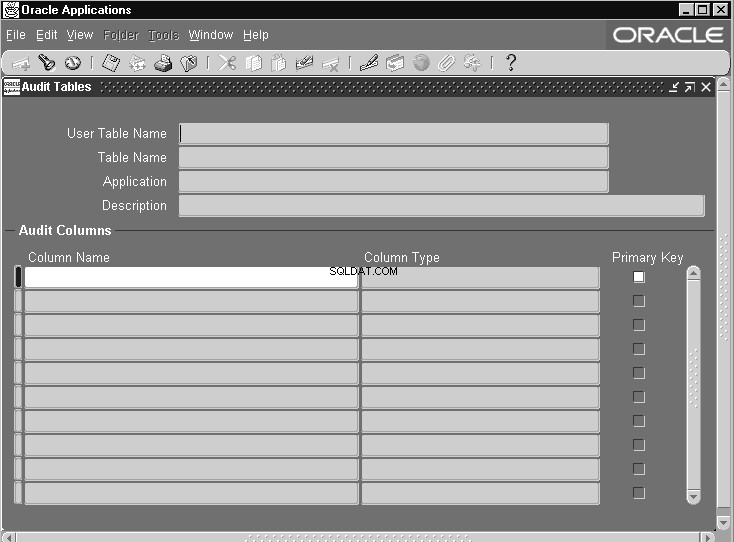
Schritt 5. Prüfgruppen definieren:Es ist erforderlich, die zu prüfenden Tabellen zu gruppieren, da die Prüfung auf Prüfgruppenbasis aktiviert ist.
Navigation:Sicherheit -> Prüfpfad -> Gruppen
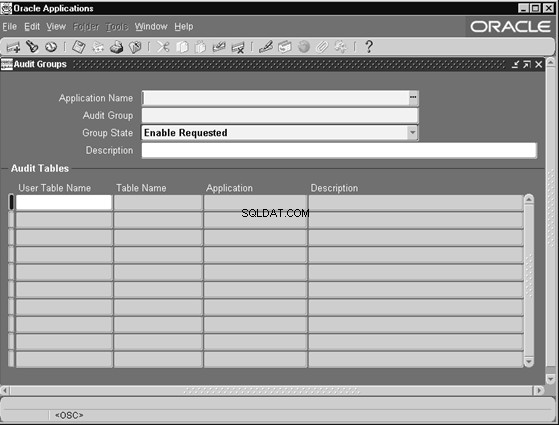
Schritt 6 . Führen Sie den Bericht „Audit-Trail-Aktualisierungstabellen“ über das Anfrageformular senden aus, um die Prüfung zu aktivieren.
Navigation:Anfragen -> Ausführen -> einzelne Anfrage auswählen
Wozu dient der Bericht „Audit-Trail-Aktualisierungstabellen“?
- Erzeugt Schattentabellen mit einem Namen, der aus den ersten 26 Zeichen der Audit-Tabelle und einem „_A“-Suffix besteht. Die Spalten haben die gleichen Datentypen wie die der geprüften Tabelle.
- Das Programm erstellt auch Ansichten _AC# und _AV# auf der Schattentabelle, um den Zugriff auf Daten zu erleichtern. Das „#“ im Ansichtsnamen stellt eine Zahl dar und kann eine beliebige Zahl sein, je nachdem, wie viele Ansichten für den Zugriff auf die Daten erforderlich sind.
- Die Ansicht _AC# enthält den aktuellen Stand der Daten zum Zeitpunkt der Abfrage aus dem Join der Schattentabelle und der geprüften Tabelle.
- Die _AV#-Ansicht enthält die gleichen Daten wie die Schattentabelle plus den aktuellen Wert der Zeilen. Grundsätzlich enthält die _AC#-Ansicht den aktuellen Status der geprüften Tabelle mit den unveränderten Spalten .
- Durch Abfragen der Ansichten _AC# und _AV# können Sie auch überwachen, wer die Daten in der Originaltabelle geändert hat, von wem und wann die Änderungen vorgenommen wurden. Wie Sie den obigen Beispielen entnehmen können, verfolgt die Schattentabelle die ursprünglichen Daten in der Tabelle vor der Änderung.
Wie stoppe ich den Audit-Trail?
- In Situationen, in denen Sie die Überwachung beenden möchten, müssen Sie den Status der Überwachungsgruppe entweder auf „Deaktivieren – für die Archivierung vorbereiten“ oder „Deaktivieren – Prüfung unterbrechen“ festlegen und den Bericht „Audit Trail Update Tables“ ausführen.
- Deaktivieren-Vorbereiten für Archivierung:Kopiert alle aktuellen Werte in der geprüften Tabelle in die Schattentabelle und deaktiviert die Prüfauslöser und somit gibt es keine Prüfung mehr.
- Audit deaktivieren/unterbrechen:Ändert die Trigger zum Speichern der letzten Zeile in der Schattentabelle für jede geänderte Zeile in der geprüften Tabelle. Weitere Änderungen derselben Zeile in der geprüften Tabelle werden nicht aufgezeichnet.
- Wenn Sie daran interessiert sind, die Schattentabelle zu bereinigen, setzen Sie die Audit-Gruppe auf „Disable-Purge table“ und führen Sie den Bericht „AuditTrail Update Table“ aus, um die Auditing-Trigger und -Ansichten zu löschen und die Zeilen in der Shadow-Tabelle zu löschen .
Empfohlene zu prüfende Tabelle
ALR_ALERTS
FND_AUDIT_COLUMNS
FND_AUDIT_GROUPS
FND_AUDIT_SCHEMAS
FND_AUDIT_TABLES
FND_CONCURRENT_PROGRAMS
FND_DATA_GROUPS
FND_DATA_GROUP_UNITS
FND_ENABLED_PLSQL
FND_FLEX_VALIDATION
FND_FORM
FND_FORM_FUNCTIONS
FND_GRANTS
FND_MENUS
FND_MENU_ENTIRES
FND_ORACLE_USERID
FND_PROFILE_OPTIONS
FND_PROFILE_OPTION_VALUES
FND_REQUEST_GROUPS
FND_REQUEST_GROUP_UNITS
FND_RESP_FUNCTIONS
FND_USER_RESP_GROUPS
Audittabellenberichte
Audit-Trail-Berichte werden nicht mit Oracle E-Business Suite bereitgestellt. Sie können Prüfberichte nach Bedarf mit SQL schreiben. Audit Trail bietet die Ansichten Ihrer Schattentabellen, um die Audit-Berichterstattung zu vereinfachen; Sie können Ihre Berichte schreiben, um diese Ansichten zu verwenden.
Ich hoffe, Ihnen gefällt dieser Artikel über Oracle EBS Auditing. Bitte geben Sie Feedback
Verwandte Artikel
FNDCPASS:FNDCPASS &AFPASSWD ist das Dienstprogramm zum Ändern des App-Schemas, des Oracle EBS-Schemas und des Benutzerkennworts in allen Oracle EBS-Versionen , wie man das Gastbenutzerpasswort ändert und wie man es überprüft
Oracle-Apps-DBA-Interviewfragen:Sie sollten diese 60 fantastischen Oracle-Apps-DBA-Interviewfragen nicht verpassen.Muss gelesen werden, um in Vorstellungsgesprächen und Jobs erfolgreich zu sein.Download ebenfalls verfügbar
APPLSYSPUB-Schema:applsyspub-Schema ist das öffentliche Schema in Oracle EBS, das zuerst verwendet wird, wenn eine Verbindung zu Oracle Forms- und Oracle OAF-Seiten hergestellt wird.
Oracle-Apps-Abfragen:Diese Seite enthält die sehr nützlichen und praktischen Top 30 nützlichen Oracle-App-Abfragen für APPS DBA zur Unterstützung bei täglichen Verwaltungsaktivitäten
Aktivieren der Ablaufverfolgung für eine laufende gleichzeitige Anforderung:Aktivieren der Ablaufverfolgung auf der Self-Service-Seite, Oracle-Formularen, Concurrent Program, Running Concurrent Program
https:/ /docs.oracle.com/cd/E264 01_01/doc.122/e22952/T156458T663757.htm